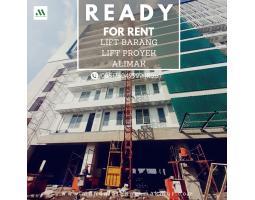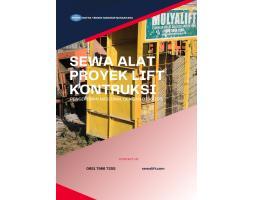Cara Merapikan Daftar Pustaka di Microsoft Word, Mudah dan Tidak Memerlukan Aplikasi Tambahan
Berikut ini cara mudah merapikan daftar pustaka di Microsoft Word, pengguna tidak memerlukan aplikasi tambahan lainnya.
Penulis: Lanny Latifah
Editor: Tiara Shelavie
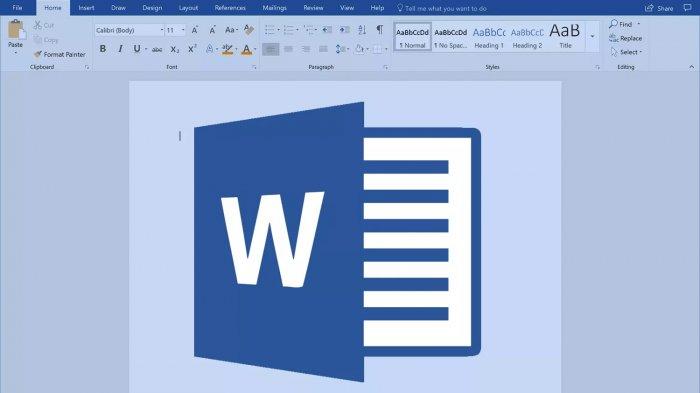
Caranya blok tulisan daftar pustaka, lalu klik menu Sort atau ikon yang berlogo AZ di kolom bar paragraph.
Klik OK, sesuaikan jarak antar paragraph, dan kini daftar pustaka sudah selesai dirapikan.
Baca juga: Cara Mengubah File PDF ke Word secara Offline dan Online, Bisa dari Aplikasi Adobe Acrobat Reader DC
Sebagai informasi tambahan, untuk menyesuaikan jarak antar paragraph, Anda hanya perlu masuk ke menu paragraph.
Kemudian, masuk ke menu spacing, dan pilih jarak antar paragraph yang diinginkan.
Anda dapat memilih jarak secara manual dengan angka, atau mengikuti jarak yang sudah ditentukan oleh Microsoft Word.
Cara merapikan teks 'copy paste' dari PDF ke Microsoft Word
Dikutip dari Nextren, ada dua cara untuk merapikan teks hasil copy paste dari PDF di Microsoft Word.
Cara Pertama
Langkah pertama yang harus dilakukan sudah pasti adalah blok semua teks PDF dan copy.
Kemudian, paste teks tersebut ke laman Microsoft Word yang sudah dipersiapkan sebelumnya.
Jika sudah, Anda akan melihat bahwa susunan teks masih berantakan.
Langsung blok semua teks tersebut dengan cara tekan tombol Ctrl + A.
Setelah itu, langsung tekan tombol Ctrl + H dan nanti akan muncul sebuah box bernama Find and Replace.
Pada kolom Find what, kamu isi dengan huruf ^p, lalu pada kolom bawahnya isi dengan spasi 1 kali.
 Baca tanpa iklan
Baca tanpa iklan